ps2021设置文字间距操作流程,ps2021如何设置文字间距
作者:post 来源:第七下载 更新:2022-09-17 12:04:38 阅读:次
用手机看
第七下载为用户带来ps2021如何设置文字间距的相关资讯,在ps2021中想要设置文字间距,该怎么操作呢?下面小编就为大家带来ps2021设置文字间距操作步骤,有需要的可以来了解了解哦。
ps2021怎么设置文字间距?ps2021设置文字间距操作步骤
现在可以看到红色的主图边框上面是没有文字的。
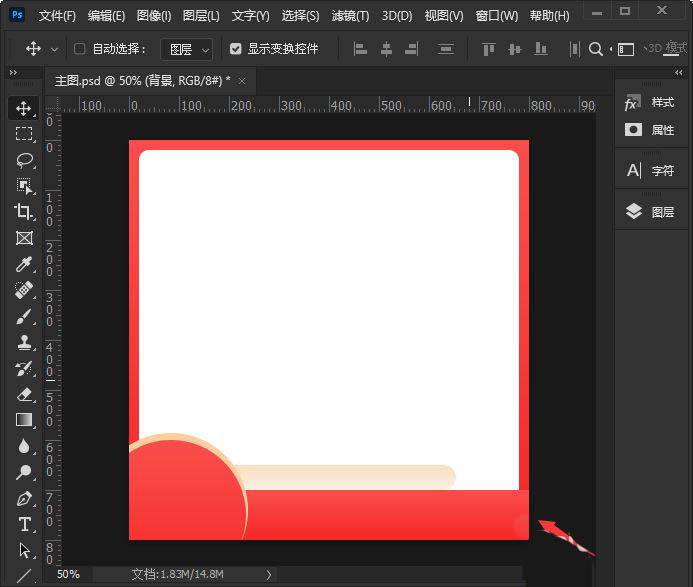
首先用【文字工具】在主图边框上面输入相关的文字,会发现主图下方的2行文字默认的间距比较密。
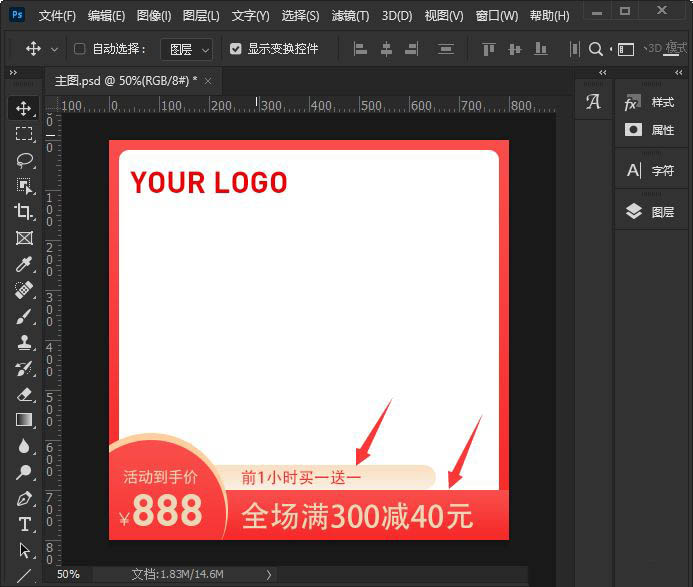
然后选中上面的一行小文字,在右边打开【字符】面板,现在看默认的间距为【0】。
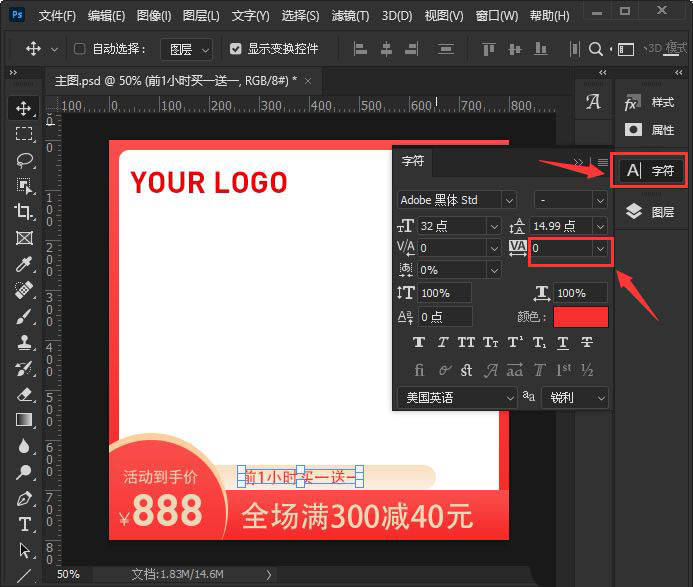
接着把间距参考设置为【500】,这样小标题的文字就会分开了。
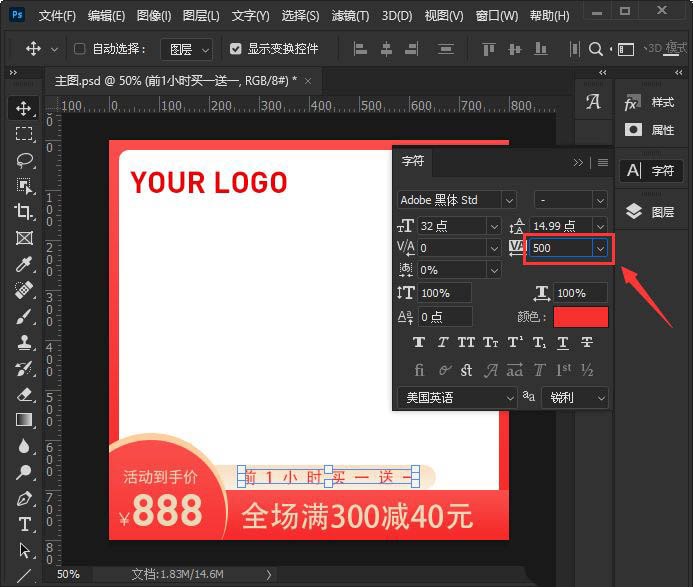
随后选中大标题,把文字的间距设置为75即可。
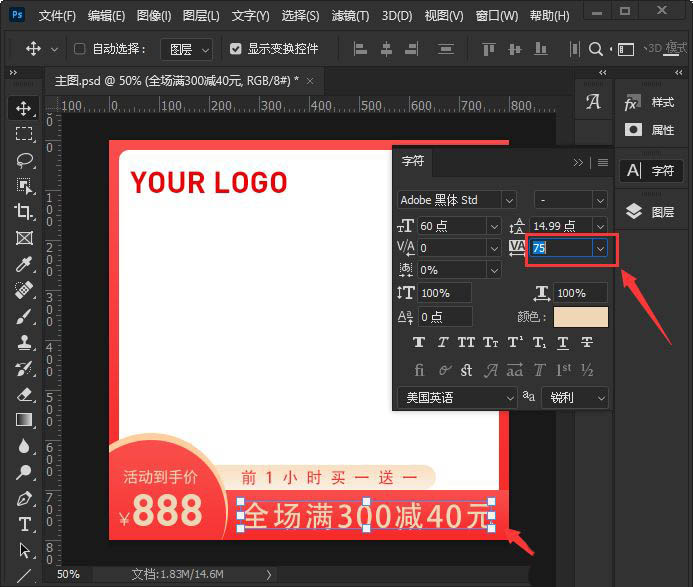
最后可以看一下效果。
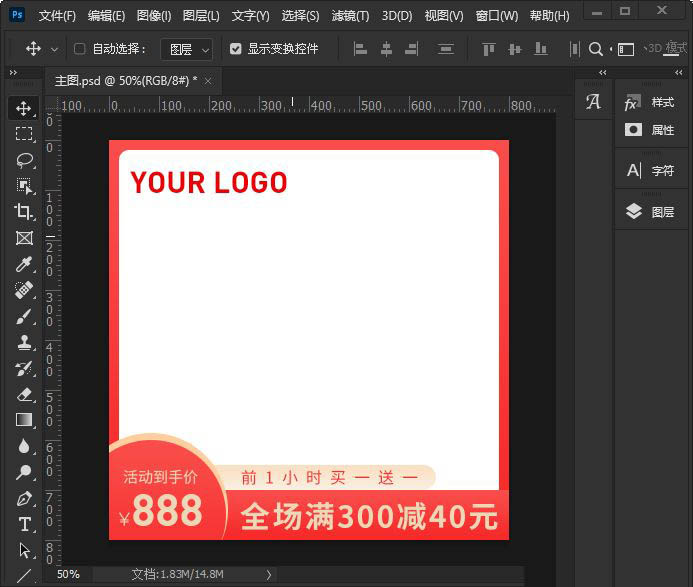
谢谢大家的阅读这篇ps2021设置文字间距操作步骤,希望本文能帮助到大家!更多精彩教程请关注爱意!
以上是第七下载小编为您带来的ps2021如何设置文字间距相关内容!想了解更多攻略和教程快收藏第七下载!!!
?
相关文章- 抖音不是互相关注是否能发消息介绍,抖音不是互相关注能不能发消息 09-20
- 抖音听筒模式切换扬声器操作流程,抖音听筒模式如何切换扬声器 09-20
- 情侣支付宝一起存钱流程,情侣支付宝如何一起存钱 09-20
- 联想电脑管家制作系统盘操作教程,联想电脑管家如何制作系统盘 09-20
- 联想电脑管家下载桌面壁纸操作流程,联想电脑管家如何下载桌面壁纸 09-20
- 3dmax制作立体文字操作流程,3dmax如何制作立体文字 09-20
- ai导出多个单个画板的AI文件流程,ai如何导出多个单个画板的AI文件 09-20
- 3dmax反选物体具体操作流程,3dmax如何反选物体 09-20
- 抖音搜索群号加入粉丝群流程,抖音如何搜索群号加入粉丝群 09-20
?
热点推荐 ?
赞助 ?
网友跟帖吐槽
 街机之三国战记
街机之三国战记 少年刀剑笑
少年刀剑笑 本源军团
本源军团 祖玛传奇
祖玛传奇 银之守墓人
银之守墓人 原神
原神 地下城与勇士手游
地下城与勇士手游 掌上英雄联盟
掌上英雄联盟 王者荣耀
王者荣耀 实况足球2022
实况足球2022 率土之滨
率土之滨 梦幻西游手游
梦幻西游手游 第五人格
第五人格 天涯明月刀手游
天涯明月刀手游 问道2手游
问道2手游 航海王激战
航海王激战 传奇无双
传奇无双 史上最坑爹的游戏2
史上最坑爹的游戏2